Resetowanie ustawień Samsunga do ustawień fabrycznych. Instrukcja
Istnieje wiele problemów związanych z gadżetami mobilnymi, które wymagają drastycznych środków. Resetowanie ustawień w Samsungie to tylko jeden z tych sposobów, w jaki można rozwiązać większość błędów występujących w urządzeniach mobilnych. W ten sposób możesz całkowicie zresetować dane i ustawienia gadżetu, przywracając je do oryginalnego stanu, który posiadało urządzenie w momencie zakupu.
Synchronizuj
Przed zresetowaniem ustawień na Samsungie konieczne jest przeprowadzenie określonego przygotowania urządzenia. W rzeczywistości nie jest to konieczne, ale w ten sposób można zapisać wszystkie swoje dane i kontakty.

Najprostszą metodą jest zsynchronizowanie konta Google. Aby to zrobić, musisz wykonać następujące kroki.
- Przejdź do głównego menu gadżetu.
- Następnie przejdź do Ustawień.
- Następny element to "Konta".
- Wybierz Google i zsynchronizuj wszystkie możliwe dane.
Po wykonaniu wszystkich czynności będziesz mógł odzyskać informacje na swoim telefonie Samsung w ten sam sposób. Jedynym warunkiem jest obecność aktywnego urządzenia na urządzeniu.
Chmura i archiwizacja
Kolejnym krokiem jest zapisanie ważnych danych, plików, muzyki i programów. Zwykle możesz po prostu upuścić je na dysk flash USB. Jednak w niektórych modelach firmy Samsung dane są szyfrowane na urządzeniu pamięci masowej. Resetowanie ustawień w telefonie powoduje zresetowanie klucza szyfrowania, a informacje stają się całkowicie niedostępne. Zbawienie będzie magazyn w chmurze :
- Dysk Google;
- "Dysk Yandex.";
- Oficjalna usługa Samsung (tylko w przypadku niektórych nowych modeli);
- Ponadto można użyć funkcji "tworzenia kopii zapasowych i przywracania".
Wszystkie te funkcje są aktywowane z menu kont i nie wymagają specjalnej wiedzy od użytkownika. Po zresetowaniu ustawień na urządzeniu Samsung możesz przywrócić informacje dosłownie "jednym kliknięciem".
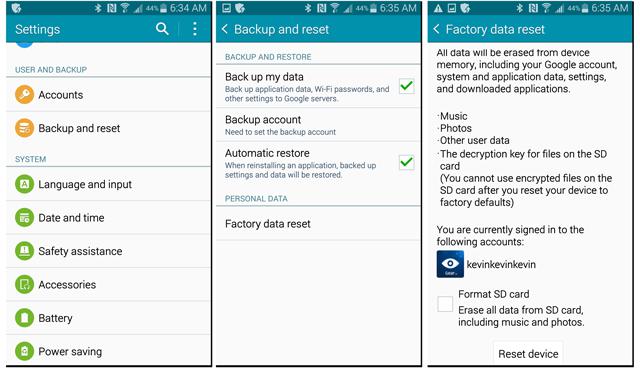
Usuwanie konta
Przed zresetowaniem ustawień do "Samsung Galaxy" (i na niektórych innych modelach), będziesz musiał wykonać dodatkowe przygotowania. Tę czynność najlepiej wykonać w każdym przypadku, jeśli nie masz pewności, że Twoje urządzenie nie ma nowoczesnej ochrony Samsung. Problem polega na tym, że jeśli nie usuniesz swojego konta, po włączeniu gadżetu musisz włączyć pocztę i hasło, zanim zostanie ono w pełni pobrane, co może powodować problemy podczas sprzedaży urządzenia i problemy (błędy) związane z kontem Google, nie zostaną poprawione.
Instrukcja:
- Przejdź do ustawień telefonu.
- Następnie w menu "Konta".
- Wybierz google.
- Wybierz przycisk "Menu" w telefonie lub kliknij "Opcje".
- Potwierdź usunięcie konta dwa razy.
To wszystko. Twój tablet lub telefon Samsung jest w pełni przygotowany do procesu resetowania danych.
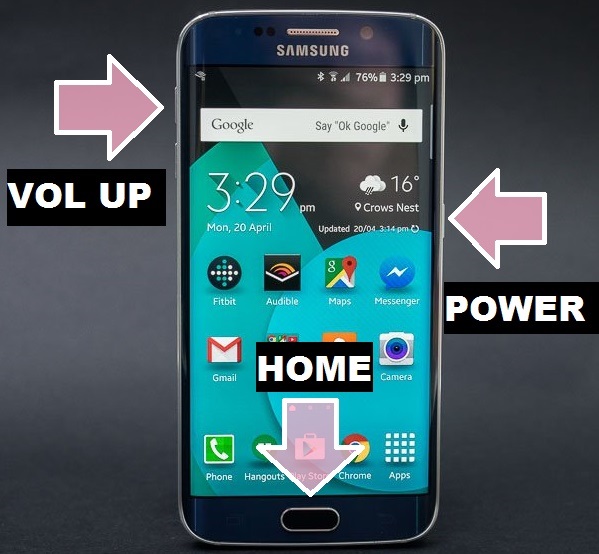
Łatwy sposób
Po przygotowaniu telefonu Samsung do resetowania danych możesz przejść bezpośrednio do procesu. Pierwsza metoda jest odpowiednia dla użytkowników, którzy po prostu chcieli "wyczyścić" telefon, ale nie napotkali żadnych błędów.
Instrukcja:
- Przejdź do głównego menu telefonu.
- Następnie przejdź do Ustawień.
- W rzadkich przypadkach potrzebny będzie element "Ogólne".
- Następnie aktywuj funkcję "Kopia zapasowa i reset".
- Po wybraniu "Resetuj dane / urządzenie". Nie należy mylić ze zwykłymi "Resetuj ustawienia".
- Potwierdź operację, klikając "Usuń wszystko" lub "Resetuj urządzenie".
Po wykonaniu tych operacji gadżet zostanie ponownie uruchomiony. Ten proces może zająć trochę czasu, ponieważ urządzenie "przyzwyczai się" do nowego stanu, a usunięcie danych zajmie trochę czasu.
Menu systemowe
Zresetowanie Samsunga do ustawień fabrycznych jest również możliwe za pomocą menu inżynierskiego. Ta metoda jest odpowiednia w przypadkach, gdy urządzenie uruchamia się, ale nie może się uruchomić z pulpitu lub zawiesza się po załadowaniu.
Wykonaj następujące czynności:
- Wyłącz gadżet.
- Przytrzymaj jednocześnie trzy przyciski urządzenia - "Power", "Sound Up" i "Main Menu" (środkowy przycisk). W niektórych przypadkach wystarczy tylko przycisk dźwięku i zasilania.
- Gdy telefon się włączy, zwolnij przycisk zasilania.
- Zaczekaj, aż pojawi się ikona "Android" podczas konserwacji.
- Naciśnij dowolny przycisk.
- Gdy pojawi się menu, znajdź wiersz Wyczyść dane / przywróć ustawienia fabryczne.
- Potwierdź swój wybór za pomocą przycisku zasilania.
- Kliknij Tak.
- Po zakończeniu usuwania danych wybierz teraz opcję Uruchom ponownie system.
W tym momencie możesz skończyć. Po ponownym uruchomieniu urządzenia otrzymasz gadżet, jak z przenośnika.
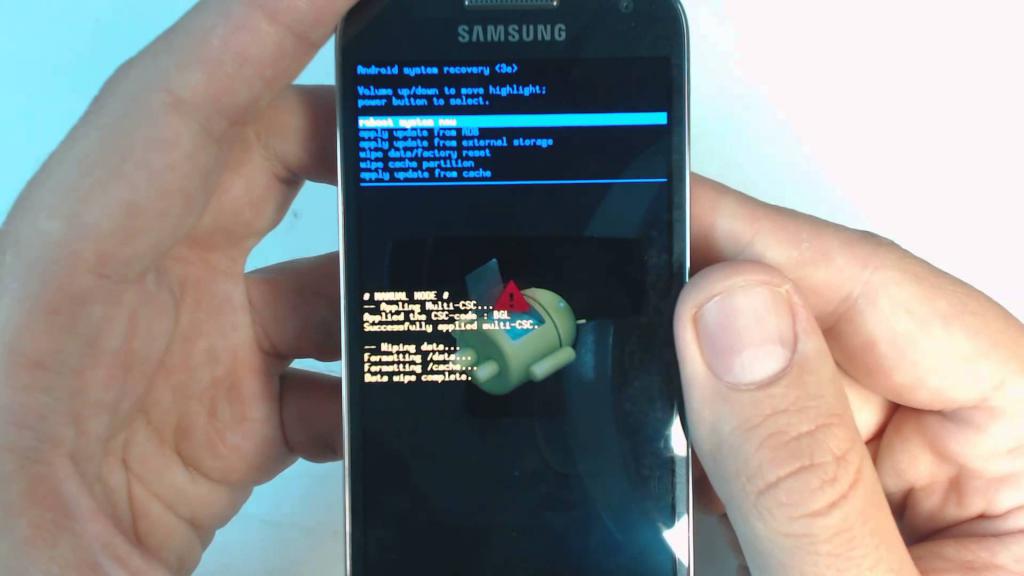
Zdalnie
W przypadku utraty urządzenia mobilnego możesz spróbować zabezpieczyć swoje dane, usuwając je zdalnie. Ale są pewne ograniczenia:
- Zagubiony / skradziony gadżet musi pozostać aktywny i podłączony do Internetu.
- Urządzenie musi być zarejestrowane na koncie Google.
- Dane muszą być zsynchronizowane.
Jeśli wszystko jest takie samo, możesz spróbować wykonać następujące czynności:
- Uruchom komputer.
- Otwórz przeglądarkę i przejdź do strony głównej Google.
- Zaloguj się do swojego konta.
- Przejdź do "Aplikacje" i wybierz "Moje konto".
- Użyj funkcji "Phone Search".
- Wybierz swój gadżet.
- Kliknij "Opuść konto".
Dlatego nikt nie będzie mógł przeglądać twoich danych osobowych, nawet mając bezpośredni dostęp do urządzenia.
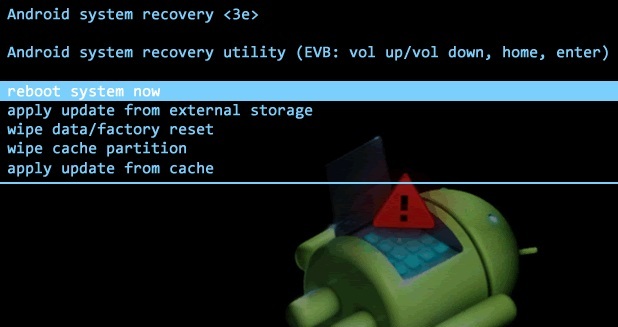
Wskazówki
Po wykonaniu przez użytkownika resetu na Samsungie mogą wystąpić nieprzewidziane problemy. Najczęściej jest to spowodowane nieprawidłowym zainstalowaniem oprogramowania układowego. W takich sytuacjach telefon może przestać się włączać. Co robić?
- Całkowicie doładuj urządzenie. Nawet po wyłączeniu bateria powoli obumiera. Odłóż urządzenie na bok na tydzień, a następnie naładuj całkowicie.
- Spróbuj poprosić o poradę na forum technicznym lub pomocy technicznej na oficjalnej stronie firmy Samsung.
- Wykonaj flashowanie telefonu przez komputer. Będzie to wymagało specjalnych umiejętności, więc jeśli wątpisz w siebie, nie ryzykuj.
W ostateczności - weź telefon do oficjalnej usługi. Lepiej jest to zrobić przed innymi operacjami, ponieważ każda ingerencja w program telefonu może spowodować utratę gwarancji.